パソコンで音楽を管理するのに、Sonyの X-Appliを使っていたのですが、Music Centerというソフトに変わり、使い勝手がいまいちなので、MusicBeeというソフトに乗り換えました。
MusicBeeの使い方はたくさん紹介されているので、ここでは省略しますが、今回は MusicBeeに取り込んだ音楽のカバー画像が表示されなかった場合に自分で設定する方法を紹介します。
Contents
カバー画像が表示されないときは手動で設定
まずはカバー画像が表示されないアルバムを選択します。
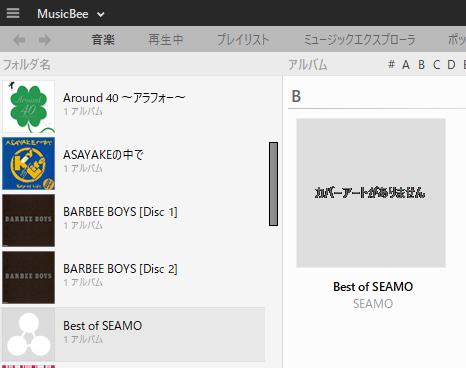
アルバムの詳細画面のほうを右クリックでメニューを表示し、「画像をインターネットで検索」をクリックします。
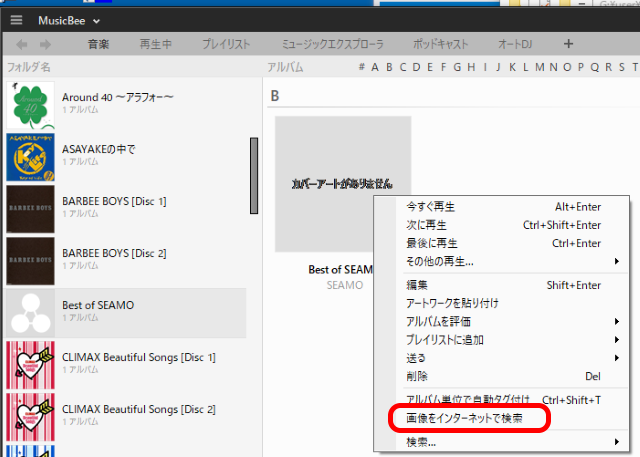
ここで動作が2パターンあるようです。
曲がタグ付けされていない
曲にタグ付けがされていない場合は、タグ付けするか確認する画面が表示されます。

深く考える必要はないので、すべて選択された状態で「進む」をクリックすると自動的にタグ付けが実行され、画像が設定されます。
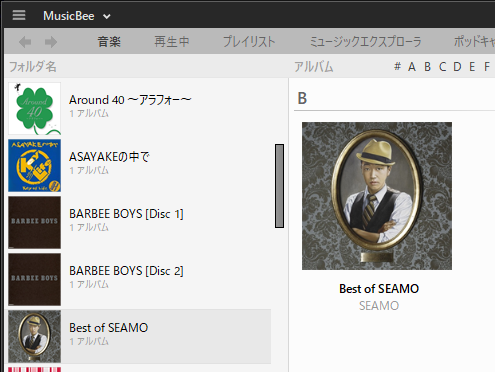
複数の候補から選択する
別のパターンとしては、検索サイトから該当するであろう画像が表示されます。
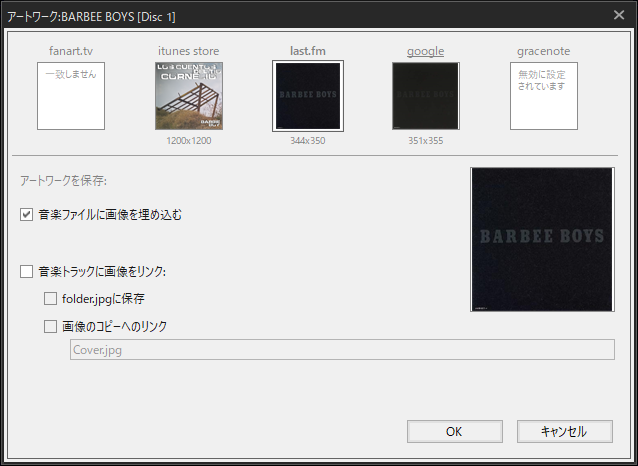
表示された中から好きな画像を選択できます。
限定盤などが表示されることもあるので、お好きなものを選んで設定してください。
まとめ
MusicBeeはフリーソフトと思えないほど機能が盛りだくさんで、使い勝手のいい音楽ソフトです。
X-Appliだと自動取込に失敗すると、自分で画像を検索してダウンロードして登録、という手間がかかりましたが、MusicBeeはカバー画像を設定するのもソフト内で検索して登録できるので簡単ですね。
使っていてまだ慣れないところもありますが、今後も便利な使い方が分かれば紹介していきたいと思います。



コメント